Терминалната команда, която повечето потребители на Linux, новаи стари, запознати са със судо. С него потребителят може да изпълни команда за ниво Root, без да е необходимо да влиза в системния акаунт. Това е невероятно удобно, да не говорим за полезно за тези, които мразят влизането и излизането от Root, за да свършат нещата. Като бонус, sudo прави Linux системите по-сигурни.
В наши дни за Судо не се мисли много. По време на инсталацията на Linux обикновено тя автоматично се настройва и е готова за работа.
Инсталирайте Судо
Въпреки че може да звучи малко странно, не всички дистрибуции на Linux се предлагат Sudo конфигуриран веднага. В някои редки случаи той дори не може да бъде инсталиран. В резултат на това всъщност ще трябва да го инсталирате. Инсталирането на sudo е доста лесно и достъпно за всичко, свързано с Linux. Отидете на Pkgs.org и научете пакетите, които ще трябва да инсталирате sudo на вашия Linux компютър. Освен това следвайте командите по-долу, за да го инсталирате във вашата операционна система.
Забележка: инструкциите за инсталиране очертават как да инсталирате sudo на Linux дистрибуции, които може да не разполагат със sudo извън кутията или да са напълно конфигурирани и т.н.
Debian
su - apt-get install sudo
Arch Linux
su - pacman -S sudo
Fedora
su - dnf install sudo
OpenSUSE
su - zypper install sudo
Gentoo / Funtoo
su -
emerge app-admin/sudo
Добавете потребители към sudo чрез групи
Най-лесният начин за управление на потребителите вSudoer файлът е да създадете група, която да има достъп до sudo, след което да ги добавите към конкретната група. Често пъти настройката на судо по този начин работи чрез добавяне на потребители към групата "колело" или, алтернативно, групата "судо".

В зависимост от вашата операционна система Linux, групата може да варира. За да потвърдите каква групова система използва, стартирайте котка командвайте и четете / И т.н. / sudoers /.
su - cat /etc/sudoers | more
Потърсете ред, който гласи „Разрешаване на членовете на груповото судо да изпълнят всяка команда“. Под него трябва да има един от тези два реда:
%sudo ALL=(ALL:ALL) ALL
или
%wheel ALL=(ALL:ALL) ALL
Обърнете внимание на коя група (колело или судо), която е в началото на реда, и след това добавете съществуващия си потребител към тази група, за да му дадете привилегии на судо.
су -
usermod -a -G sudo yourusername
или
usermod -a -G wheel yourusername
Не забравяйте да повторите този процес за всеки потребител, на когото искате да предоставите достъп до sudo.
Добавете потребители към Sudoer файла директно
Друг начин за предоставяне на достъп до sudo е потребителитекато конкретно ги посочите във файла Sudoer. Това е малко по-ангажирано от последния метод, но за предпочитане, ако не искате да се занимавате с груповата система в Linux. За да започнете, отворете терминал и влезте в Root с су.
su -
Сега, когато черупката има Root достъп, време е да редактирате файла / etc / sudoers. Моля, обърнете внимание, че редактирането на този файл ТРЯБВА да се извърши с visudo команда. Редактиране / и т.н. / sudoers директно ще наруши нещата и е опасно. Вместо това опитайте:
EDITOR=nano visudo
Поставяне РЕДАКТОР пред visudo команда ще ни позволи да променим / и т.н. / sudoers с Нано, а не с Vi текстов редактор. Оттук превъртете надолу и намерете „Спецификация на потребителските привилегии“. Под реда, който посочва „Root“, добавете нов ред за привилегии за вашия потребител:
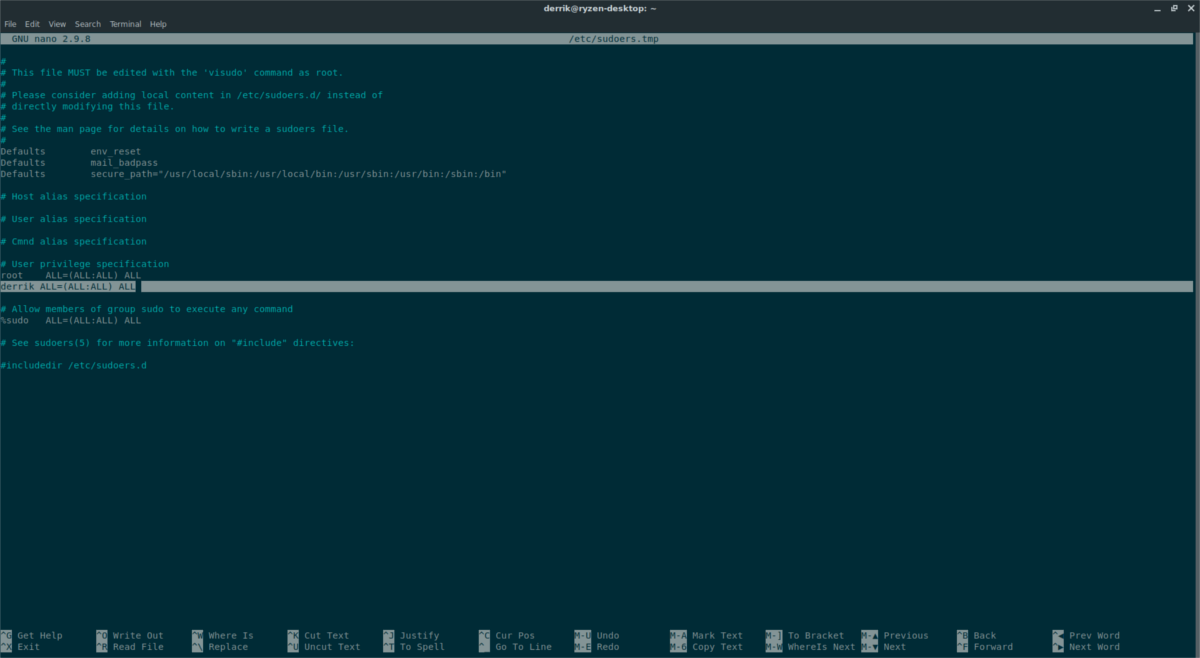
username ALL=(ALL:ALL) ALL
Запазете Нано с Ctrl + O и го затворете с Ctrl + X, Оттук нататък вашият потребител трябва да може да използва команди чрез Sudo.
Судо без парола
Судо без парола работи като традиционното судопривилегии. За да го активирате, ще трябва да посочите чрез файла Sudoer. Някои дистрибуции на Linux имат версия на sudo, която лесно може да бъде конфигурирана. Другите изобщо нямат препратка към „без парола судо“.
За да определите дали файлът на Sudoer на вашата операционна система вече го поддържа, стартирайте котка команда.
cat /etc/sudoers/ | more
Първо отворете файла Sudero и коментирайте:
%sudo ALL=(ALL:ALL) ALL
или
%wheel ALL=(ALL:ALL) ALL
Деактивирането на тези редове да изключи „парола судо“. След това прегледайте и намерете „Същото нещо без парола“. Извадете # от пред реда. Запазете редактора с Ctrl + O, и Ctrl + X, Записването трябва автоматично да активира парола sudo на вашия Linux компютър.
Деактивирайте sudo за конкретни потребители
Най-добрият начин да деактивирате sudo за конкретни потребителие да следвате инструкциите по-горе и да ги добавяте само на база потребител. Ако това не съвпада с работния ви процес и предпочитате да давате привилегии sudo на потребителите чрез групи, добър начин да попречите на някои потребители да получат достъп до тази команда е да премахнете групата от акаунта си. За да направите това, изпълнете:
su - gpasswd -d sudo
или
gpasswd -d wheel
След като премахнете потребителя от групата sudo, няма начин той да използва командата за изпълнение на операции на ниво система.













Коментари